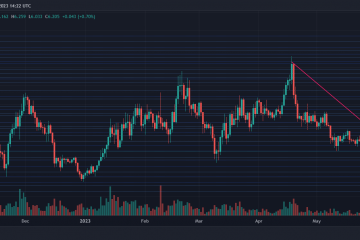watchOS 10 trên Apple Watch Ultra
Apple đã thực hiện những thay đổi cơ bản về cách bạn điều hướng Apple Watch của mình với watchOS 10. Sau đây là cách tận dụng tối đa Apple Watch của bạn, từ cách hoạt động của Nút bên cho đến điều gì sẽ xảy ra khi bạn xoay Digital Crown.
Mặc dù Apple Watch đã ra mắt được 8 năm nhưng Apple vẫn đang nghiên cứu cách người dùng tương tác với nó. Nó đã loại bỏ Force Touch, thay đổi cách thức hoạt động của Digital Crown, loại bỏ tính năng”Du hành thời gian”khỏi mặt đồng hồ, v.v. với mỗi bản cập nhật phần mềm lặp đi lặp lại.

Mặc dù vậy, mỗi người đều đã cải tiến Apple Watch theo cách này hay cách khác. Lần này, Apple đã thực hiện những thay đổi sâu rộng bằng cách chuyển đổi hoàn toàn chức năng của Nút bên và Vương miện kỹ thuật số khi nhấn hoặc nhấn đúp.
Sau nhiều tuần sử dụng, chúng tôi vẫn quen với những thay đổi đó, mặc dù chúng là một bước tiến lớn về chức năng và sẽ là lợi ích ròng khi người dùng điều chỉnh.
Chế độ xem ứng dụng
Như trước đây, một lần nhấn Digital Crown sẽ đưa bạn đến các ứng dụng có sẵn của mình. Thay vì một lưới lục giác mở rộng theo mọi hướng, bạn có một lưới hạn chế hơn chỉ đi xuống.
Bạn cuộn qua danh sách bằng Digital Crown hoặc bằng cách vuốt lên trên màn hình. Tất cả các ứng dụng của Apple được đặt ở trên cùng theo mặc định, với các ứng dụng của bên thứ ba ở bên dưới.

Sắp xếp lại ứng dụng
Nếu bạn nhấn và giữ vào một biểu tượng ứng dụng, tất cả chúng sẽ chuyển sang chế độ chỉnh sửa, tương tự như iOS. Bạn có thể nhấn và giữ để sắp xếp lại các ứng dụng hoặc nhấn vào dấu”x”ở góc để xóa chúng.
Đối với những người không thích chế độ xem lưới mới, vẫn có chế độ xem danh sách toàn văn bản mà bạn có thể chuyển sang trong phần cài đặt.
Cách sử dụng Trình chuyển đổi ứng dụng trong watchOS 10
Nhấn nhanh Digital Crown hai lần, bạn có thể mở trình chuyển đổi ứng dụng mới. Tương tự như iOS, điều này sẽ hiển thị tất cả các ứng dụng hiện tại của bạn với ứng dụng mới nhất ở phía trước.
Cuộn qua bằng một cái vuốt nhẹ hoặc bằng cách xoay Digital Crown. Để quay lại một ứng dụng, hãy nhấn vào ứng dụng đó và ứng dụng sẽ di chuyển lên nền trước.
Điều này làm cho việc đa nhiệm về cơ bản trở nên dễ dàng hơn bao giờ hết.
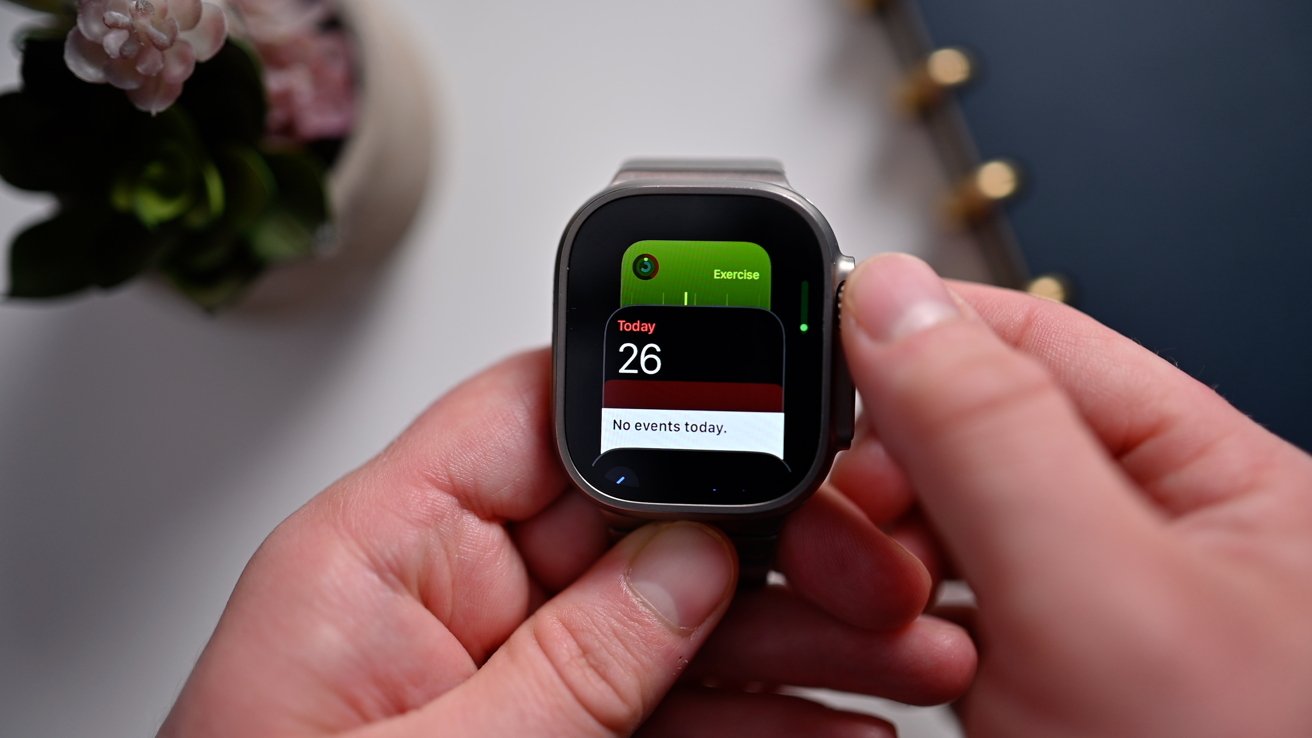
Mới trình chuyển đổi ứng dụng
Khi một ứng dụng đang hoạt động, bạn có thể vuốt ứng dụng đó sang trái khi đang ở trong trình chuyển đổi ứng dụng để”buộc đóng”ứng dụng đó. Như chúng tôi đề xuất trên iOS, bạn không cần phải thường xuyên”buộc đóng”các phiên bản ứng dụng trên Apple Watch.
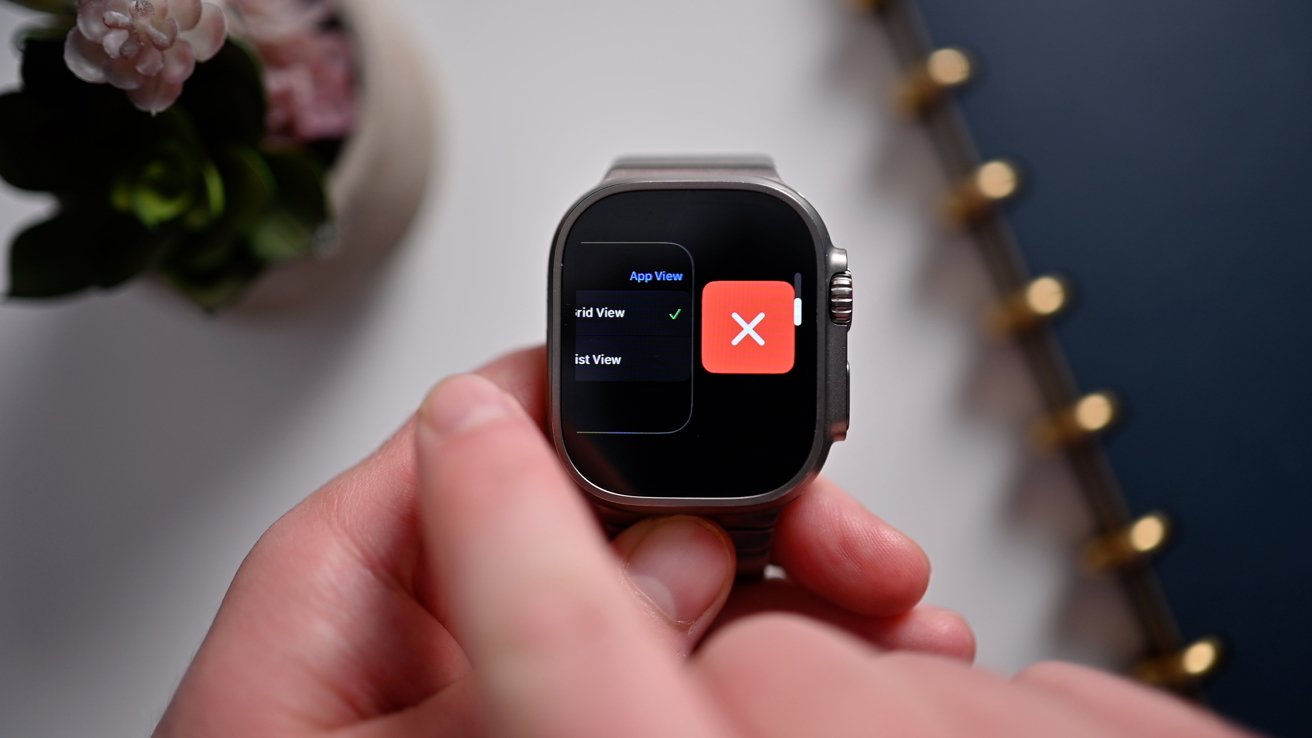
Thoát ứng dụng trong trình chuyển đổi ứng dụng
Apple đã loại bỏ thanh công cụ chứa đầy các mục yêu thích với watchOS 10, vì vậy đây sẽ phải là sự thay thế.
Cách gọi Siri trong watchOS 10
Có thể gọi Siri bằng cách nói tên trợ lý ảo, không cần thêm”hey”vào đầu. Nó sẽ hoạt động trên các thiết bị của bạn, kể cả trên Apple Watch.
Tuy nhiên, Apple có nhiều cách để mở Siri. Bạn có thể giơ cổ tay lên và bắt đầu nói hoặc giữ Digital Crown.
Siri cảm thấy nhanh với watchOS 10 vì các yêu cầu của chúng tôi được sao chép gần như theo thời gian thực. Nhiều yêu cầu cũng có thể được thực hiện liên tiếp mà không cần phải gọi lại Siri.
watchOS 10 — Ngăn xếp thông minh
Một trong những thay đổi quan trọng hơn được thực hiện là một tính năng mới có tên là Ngăn xếp thông minh. Nó thay thế Trung tâm điều khiển từ mặt đồng hồ của bạn.

Ngăn xếp thông minh
Bằng cách vuốt lên từ cuối màn hình hoặc xoay Digital Crown trong khi trên mặt đồng hồ, Smart Stack sẽ xuất hiện. Nó hiển thị thời gian, ngày tháng, ngày trong tuần và các vật dụng.
Apple đã bắt chước chức năng của Smart Stacks trên iOS theo đó thông tin phù hợp nhất sẽ hiển thị khi cần. Ví dụ: hôm nay trời mưa, vì vậy khi chúng tôi mở Smart Stack, thời tiết với số liệu thống kê về mưa là ưu tiên hàng đầu.
Khi sắp có cuộc hẹn trên lịch, lịch của chúng tôi sẽ là tiện ích hàng đầu. Những lần khác, chúng ta sẽ thấy các mục tiêu tập thể dục của mình khi chúng ta tụt lại trong tổng số ngày.
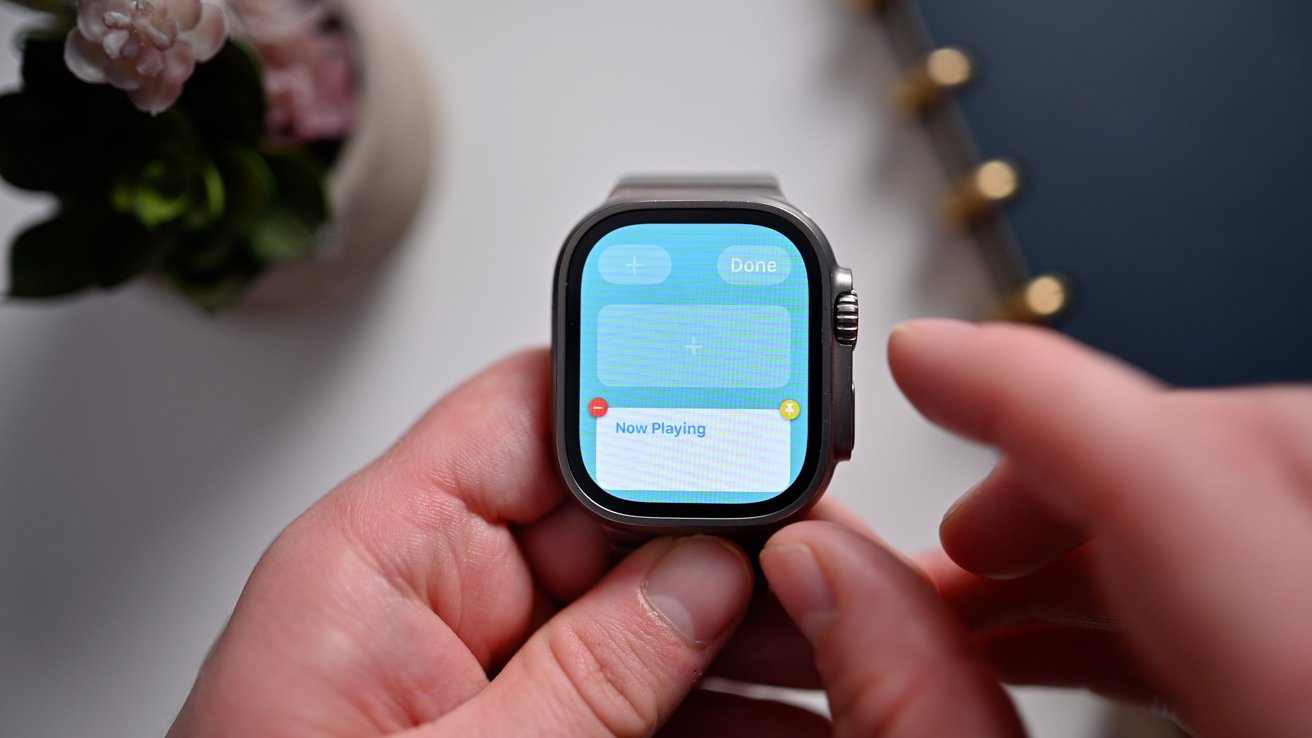
Chỉnh sửa tiện ích trong Smart Stack
Các widget của bên thứ ba cũng được hỗ trợ. Trong giai đoạn thử nghiệm, chúng tôi chỉ thấy một vài tiện ích được hỗ trợ cho đến nay, bao gồm Petey, ứng dụng khách chatGPT cho watchOS. Lên đến tám vật dụng có thể hoạt động.
Chạm và giữ để chuyển sang chế độ chỉnh sửa, nơi bạn có thể thêm các tiện ích bổ sung hoặc xóa những tiện ích ở đó. Các vật dụng yêu thích của bạn có thể được ghim để chúng luôn ở trên cùng.
Apple cũng bao gồm một tiện ích trình khởi chạy, nơi bạn có thể đặt ba ứng dụng yêu thích của mình khởi chạy nhanh. Ví dụ, của chúng tôi được đặt thành Tập luyện, Tin nhắn và Tìm bạn bè của tôi. Chỉ cần một thao tác cuộn và chạm để mở bất kỳ ứng dụng nào trong số chúng.
Cuối cùng, nếu cuộn xuống dưới cùng, bạn sẽ chuyển đến thư viện ứng dụng. Ngoài ra, bạn nhấn vào nút”Tất cả ứng dụng”ở dưới cùng.
xem OS 10 — Trung tâm điều khiển
Apple đã di chuyển cử chỉ của Trung tâm điều khiển. Trước đây, đó là thao tác vuốt lên từ mặt đồng hồ để nhấn Nút bên.
Trong watchOS 10, nhấn Nút bên ở bất kỳ đâu và Trung tâm điều khiển sẽ mở ra. Nó có các nút chuyển đổi giống như trước đây và có thể chỉnh sửa bằng nút dưới cùng.

Trung tâm điều khiển được gọi bằng Nút bên
Điều này đã thay thế thanh công cụ yêu thích cũ từng được gọi bằng cách nhấn nút này.
Nút sườn vẫn thực hiện các chức năng cũ, chẳng hạn như nhấn giữ để tắt nguồn hoặc nhấn đúp để gọi Apple Pay.
Khi nào watchOS 10 sẽ ra mắt?
Apple đã sẵn sàng phát hành watchOS 10 vào mùa thu này cùng với các hệ điều hành hàng đầu khác của mình; iOS 17, iPadOS 17, macOS Sonoma và tvOS 17. Nó hiện đang ở giai đoạn thử nghiệm dành cho nhà phát triển với phiên bản beta công khai sẽ ra mắt vào tháng 7.